ソニーから生まれたスマホと連携する落とし物タグ「Qrio Smart Tag(キュリオスマートタグ)」レビュー
1
クラウドファンディングサイト・Makuakeによって実現した、ソニーの技術を活用した落とし物タグが「Qrio Smart Tag(キュリオスマートタグ)」です。カギやサイフなど、うっかりなくしてしまいそうな小物をスマートフォンで管理できるということで、一体どれくらい実用的なのか、実際に使って試してみました。
Qrio Smart Tag(キュリオスマートタグ)| Qrio製品情報・Qrio Store | Qrio(キュリオ)
https://qrio.me/smarttag/
Qrio Smart Tagが到着。カラーはライトブルー、ブラック、ライムイエローにしました。

開封するとこんな感じ。

本体のほかに、専用ドライバー・ネジ×2・ボタン電池・説明書が入っています。

まずはQrio Smart Tagの裏面にあるカバーを外して、ボタン電池をセットします。

カバーをはめてネジで留めれば準備完了。

◆専用アプリの設定方法
Qrio Smart Tagの専用アプリはiOSとAndroidで利用可能で、以下のページからダウンロードできます。
Qrio Smart Tag(キュリオスマートタグ)を App Store で
https://itunes.apple.com/jp/app/qrio-smart-tag-%E3%82%AD%E3%83%A5%E3%83%AA%E3%82%AA%E3%82%B9%E3%83%9E%E3%83%BC%E3%83%88%E3%82%BF%E3%82%B0/id1145730596
Qrio Smart Tag(キュリオスマートタグ) - Google Play の Android アプリ
https://play.google.com/store/apps/details?id=me.qrio.smarttag&hl=ja
今回はiOS版でレビューしていきます。App Storeのアプリページから「入手」をタップ。

アプリをタップして起動します。

位置情報を利用する許可を求められるので、「許可」をタップ。

落としものタグなので、通知も許可しておきます。

初回のみチュートリアルが表示されるので、画面をスライドして読み進めていきます。

「すぐに始める」をタップ

チェックボックスにチェックを入れ、「メールアドレスで登録」をタップ。

メールアドレス、パスワードを入力して「確認メールを送信」をタップ。

「OK」をタップ。

メールが送信されたら「OK」をタップ。

確認メールはなぜかスマートフォンブラウザ(iOSのChrome/Safari)で開けないため、PCブラウザで確認する必要あり。

◆Qrio Smart Tagの登録手順
認証が完了したらアプリを起動し、「ログイン」をタップ

登録したメールアドレスとパスワードを入力し、「ログイン」をタップします。

新しいファームウェアがあると通知されます。

まずはQrio Smart Tagを登録するため、「+」のアイコンをタップ。

「登録を始める」をタップ

「開始する」をタップ

スマートフォンの近くにQrio Smart Tagを置きます。

検出されたQrio Smart Tagをタップ

「鳴らす」をタップすると、接続するQrio Smart Tagから音が鳴って確認できます。

間違っていなければ「登録」をタップ。

最後にQrio Smart Tagを識別するため、取り付けるアイテムの名前などを入力して「登録完了」をタップ。

「OK」をタップ

アプリに登録したQrio Smart Tagが表示されているのがわかります。

複数のQrio Smart Tagがある場合は、同じ手順ですべてアプリに登録すればOK。

◆ファームウェアの更新
トップページから更新するタグをタップ

タグの個別設定画面から「設定」をタップ

「デバイス情報」をタップ

「ファームウェアの更新」をタップ

「アップデートする」をタップ

「OK」をタップ

◆Qrio Smart Tagを取り付けて使ってみた
Qrio Smart TagはMAMORIOより大きいので、取り付けるものを選びますが、カギ束に付けるにはぴったりなサイズです。

サイフの小銭入れにも入れてみました。

横から見るとこんな感じで、あまりかさばらずに済みました。ただし、小銭がめちゃくちゃ出しにくくなるので要注意。

また、しばらく小銭入れに入れていると傷が付いてしまうので、気になる人は外部に装着する方がいいかもしれません。

最後はバックパックに取り付けてみました。

なお、バックパックに取り付けていたタグは、壁にぶつけた衝撃でプラスチックの留め具が破損してしまい、ネジ穴に根元だけ残ってしまいました。

iFixitの修理キットのピンセットでなんとか取り出すことに成功。スペアの留め具をはめることで事なきを得ました。ちなみに、タグは強打したわけではなく、キーホルダーとして付けていれば必ず発生してしまう程度の軽い衝撃だったので、プラスチックの留め具の強度には少し問題ありかも。

複数のQrio Smart Tagを登録すると、以下のように表示されます。ひとつをタップすると……

Qrio Smart Tagの現在地や住所が表示され、どこにあるのかを確認可能。

Qrio Smart Tagがスマートフォンから離れると、すぐに以下のように通知が届きます。

アプリを起動するとなくしたタグは「!」のアイコンが表示されており、一目でわかります。なくしたタグをタップします。

タグの個別画面で最後にスマートフォンと接続した場所(=なくした場所)に「切断」と表示され、マップで位置情報を確認可能です。さらに「シェア」をタップすると……

タグをなくした場所をマップアプリに出力して、ナビしながら捜索できるわけです。

出かける前など、タグを付けたカギやサイフがどこにあるかわからない場合は、音を鳴らすアイコンを押せばすぐに見つけられ、なかなか便利。

実際にQrio Smart Tagを鳴らしている様子は以下のムービーから見ることができます。
ソニーから生まれた落とし物タグ「Qrio Smart Tag(キュリオスマートタグ)」をリモートで鳴らしているところ - YouTube
タグの個別設定画面からは「通知設定」を変更することが可能。

デフォルトでは「手元から離れたときに通知する」の項目だけオンになっています。

「通知スケジュール」をオンにすると、Qrio Smart Tagが離れたときに届く通知が来るタイミングを、曜日と時間で細かく設定可能です。

また、タグの個別設定画面の「リモコン設定」からは……
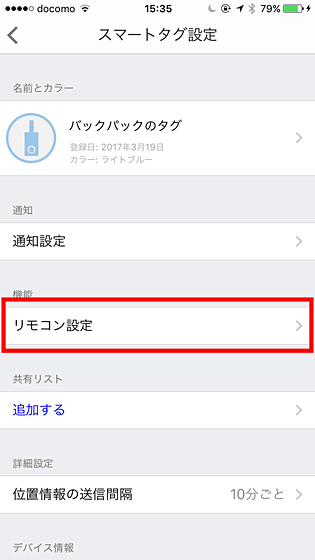
Qrio Smart Tagのボタンを押した回数ごとに、好きな機能を付与することができます。

設定できる機能は「カメラシャッター」「スマホを鳴らす」「ミュージックAppの再生/停止」の3種類。

例えば以下のように設定すると、ボタンを1回押すと音楽アプリを操作、2回押すとカメラが起動してシャッターを押せるようになり、長押しするとスマートフォンの位置を確認できるようになります。

というわけで、1週間ほど使ってみたところ、すぐに破損してしまったことや、電池残量がわからないところなど改善の余地はあるものの、Qrio Smart Tagがスマートフォンから離れた時の通知はしっかり届いており、ソニーの技術力に信頼を置くことができます。もう少しサイズを小さくしてほしいところですが、「持ち物を管理する」という目的には役立つため、「よく落とし物をしてしまう……」という人には重宝するはず。
なお、Qrio Smart Tagは公式サイト、Amazon、楽天などで取り扱っており、最安値のAmazonの価格は税込2954円となっています。
Amazon | Qrio Smart Tag(キュリオスマートタグ) ライムイエロー 探し物発見機 忘れ物防止 スマホも探せる スマホカメラのシャッター機能付き Q-ST1 Q-ST1 | ストラップ・マスコット 通販

クラウドファンディングサイト・Makuakeによって実現した、ソニーの技術を活用した落とし物タグが「Qrio Smart Tag(キュリオスマートタグ)」です。カギやサイフなど、うっかりなくしてしまいそうな小物をスマートフォンで管理できるということで、一体どれくらい実用的なのか、実際に使って試してみました。
Qrio Smart Tag(キュリオスマートタグ)| Qrio製品情報・Qrio Store | Qrio(キュリオ)
Qrio Smart Tagが到着。カラーはライトブルー、ブラック、ライムイエローにしました。

開封するとこんな感じ。

本体のほかに、専用ドライバー・ネジ×2・ボタン電池・説明書が入っています。

まずはQrio Smart Tagの裏面にあるカバーを外して、ボタン電池をセットします。

カバーをはめてネジで留めれば準備完了。

◆専用アプリの設定方法
Qrio Smart Tagの専用アプリはiOSとAndroidで利用可能で、以下のページからダウンロードできます。
Qrio Smart Tag(キュリオスマートタグ)を App Store で
https://itunes.apple.com/jp/app/qrio-smart-tag-%E3%82%AD%E3%83%A5%E3%83%AA%E3%82%AA%E3%82%B9%E3%83%9E%E3%83%BC%E3%83%88%E3%82%BF%E3%82%B0/id1145730596
Qrio Smart Tag(キュリオスマートタグ) - Google Play の Android アプリ
https://play.google.com/store/apps/details?id=me.qrio.smarttag&hl=ja
今回はiOS版でレビューしていきます。App Storeのアプリページから「入手」をタップ。

アプリをタップして起動します。

位置情報を利用する許可を求められるので、「許可」をタップ。

落としものタグなので、通知も許可しておきます。

初回のみチュートリアルが表示されるので、画面をスライドして読み進めていきます。

「すぐに始める」をタップ

チェックボックスにチェックを入れ、「メールアドレスで登録」をタップ。

メールアドレス、パスワードを入力して「確認メールを送信」をタップ。

「OK」をタップ。

メールが送信されたら「OK」をタップ。

確認メールはなぜかスマートフォンブラウザ(iOSのChrome/Safari)で開けないため、PCブラウザで確認する必要あり。

◆Qrio Smart Tagの登録手順
認証が完了したらアプリを起動し、「ログイン」をタップ

登録したメールアドレスとパスワードを入力し、「ログイン」をタップします。

新しいファームウェアがあると通知されます。

まずはQrio Smart Tagを登録するため、「+」のアイコンをタップ。

「登録を始める」をタップ

「開始する」をタップ

スマートフォンの近くにQrio Smart Tagを置きます。

検出されたQrio Smart Tagをタップ

「鳴らす」をタップすると、接続するQrio Smart Tagから音が鳴って確認できます。

間違っていなければ「登録」をタップ。

最後にQrio Smart Tagを識別するため、取り付けるアイテムの名前などを入力して「登録完了」をタップ。

「OK」をタップ

アプリに登録したQrio Smart Tagが表示されているのがわかります。

複数のQrio Smart Tagがある場合は、同じ手順ですべてアプリに登録すればOK。

◆ファームウェアの更新
トップページから更新するタグをタップ

タグの個別設定画面から「設定」をタップ

「デバイス情報」をタップ

「ファームウェアの更新」をタップ

「アップデートする」をタップ

「OK」をタップ

◆Qrio Smart Tagを取り付けて使ってみた
Qrio Smart TagはMAMORIOより大きいので、取り付けるものを選びますが、カギ束に付けるにはぴったりなサイズです。

サイフの小銭入れにも入れてみました。

横から見るとこんな感じで、あまりかさばらずに済みました。ただし、小銭がめちゃくちゃ出しにくくなるので要注意。

また、しばらく小銭入れに入れていると傷が付いてしまうので、気になる人は外部に装着する方がいいかもしれません。

最後はバックパックに取り付けてみました。

なお、バックパックに取り付けていたタグは、壁にぶつけた衝撃でプラスチックの留め具が破損してしまい、ネジ穴に根元だけ残ってしまいました。

iFixitの修理キットのピンセットでなんとか取り出すことに成功。スペアの留め具をはめることで事なきを得ました。ちなみに、タグは強打したわけではなく、キーホルダーとして付けていれば必ず発生してしまう程度の軽い衝撃だったので、プラスチックの留め具の強度には少し問題ありかも。

複数のQrio Smart Tagを登録すると、以下のように表示されます。ひとつをタップすると……

Qrio Smart Tagの現在地や住所が表示され、どこにあるのかを確認可能。

Qrio Smart Tagがスマートフォンから離れると、すぐに以下のように通知が届きます。

アプリを起動するとなくしたタグは「!」のアイコンが表示されており、一目でわかります。なくしたタグをタップします。

タグの個別画面で最後にスマートフォンと接続した場所(=なくした場所)に「切断」と表示され、マップで位置情報を確認可能です。さらに「シェア」をタップすると……

タグをなくした場所をマップアプリに出力して、ナビしながら捜索できるわけです。

出かける前など、タグを付けたカギやサイフがどこにあるかわからない場合は、音を鳴らすアイコンを押せばすぐに見つけられ、なかなか便利。

実際にQrio Smart Tagを鳴らしている様子は以下のムービーから見ることができます。
ソニーから生まれた落とし物タグ「Qrio Smart Tag(キュリオスマートタグ)」をリモートで鳴らしているところ - YouTube
タグの個別設定画面からは「通知設定」を変更することが可能。

デフォルトでは「手元から離れたときに通知する」の項目だけオンになっています。

「通知スケジュール」をオンにすると、Qrio Smart Tagが離れたときに届く通知が来るタイミングを、曜日と時間で細かく設定可能です。

また、タグの個別設定画面の「リモコン設定」からは……
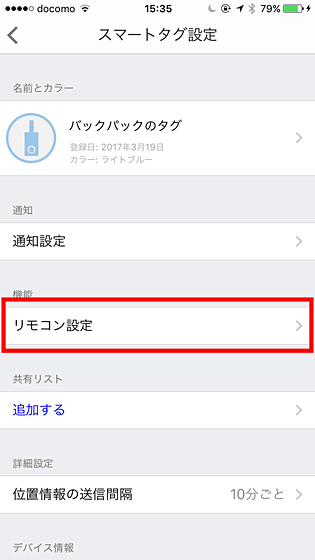
Qrio Smart Tagのボタンを押した回数ごとに、好きな機能を付与することができます。

設定できる機能は「カメラシャッター」「スマホを鳴らす」「ミュージックAppの再生/停止」の3種類。

例えば以下のように設定すると、ボタンを1回押すと音楽アプリを操作、2回押すとカメラが起動してシャッターを押せるようになり、長押しするとスマートフォンの位置を確認できるようになります。

というわけで、1週間ほど使ってみたところ、すぐに破損してしまったことや、電池残量がわからないところなど改善の余地はあるものの、Qrio Smart Tagがスマートフォンから離れた時の通知はしっかり届いており、ソニーの技術力に信頼を置くことができます。もう少しサイズを小さくしてほしいところですが、「持ち物を管理する」という目的には役立つため、「よく落とし物をしてしまう……」という人には重宝するはず。
なお、Qrio Smart Tagは公式サイト、Amazon、楽天などで取り扱っており、最安値のAmazonの価格は税込2954円となっています。
Amazon | Qrio Smart Tag(キュリオスマートタグ) ライムイエロー 探し物発見機 忘れ物防止 スマホも探せる スマホカメラのシャッター機能付き Q-ST1 Q-ST1 | ストラップ・マスコット 通販









